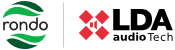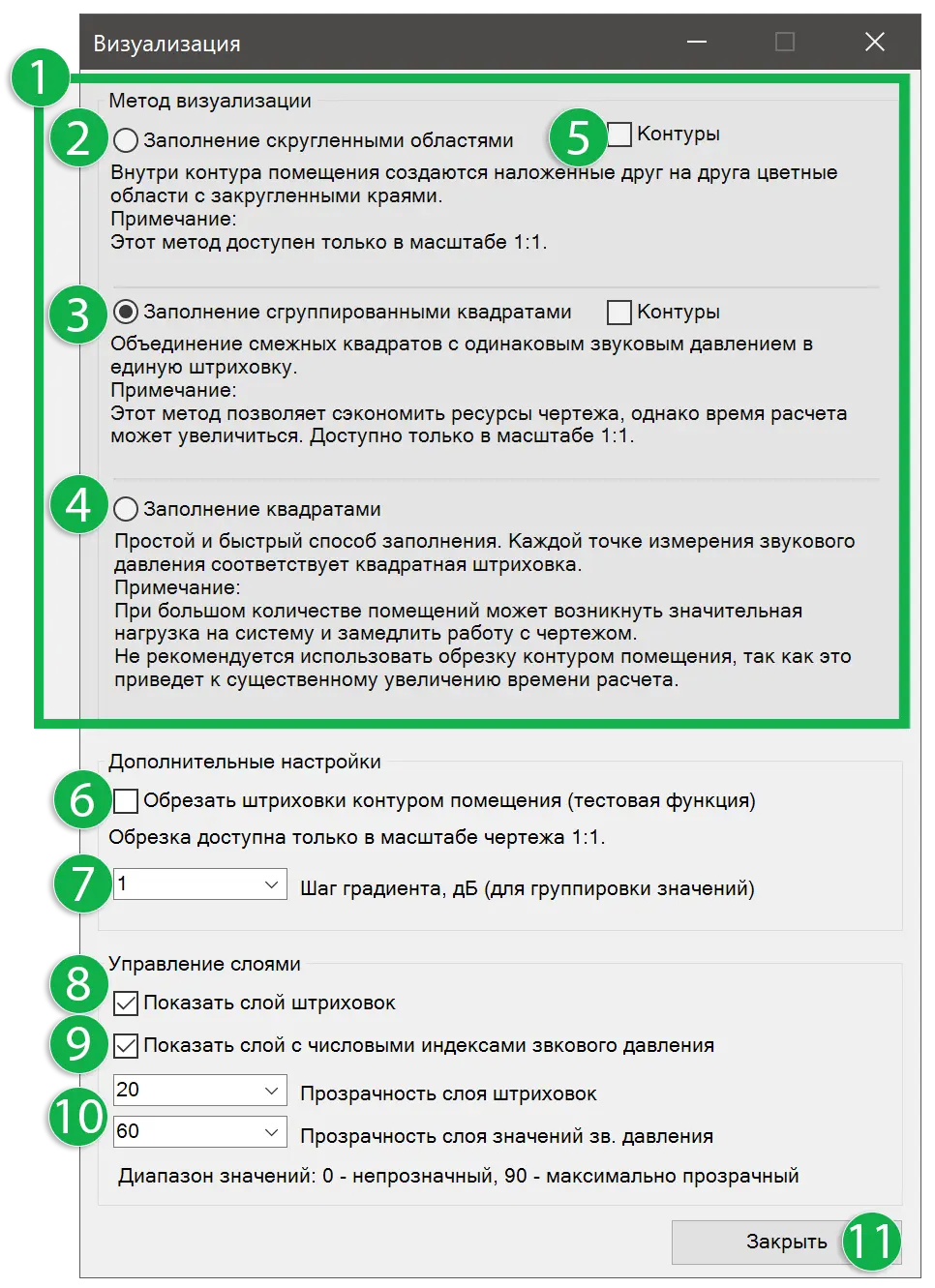Методы визуализации результатов расчета.
В основе каждого метода лежит создание граничного контура (полилиния или сплайн) и заливка его сплошной штриховкой с определенным цветом.
Метод визуализации: Заполнение скругленными областями.
Метод создаёт сплошные области, включающие более высокое звуковое давление. Штриховки упорядочены по времени и по оси Z. За счёт огромной площади заполнения штриховками метод создаёт высокую нагрузку при рендеринге (открытии) чертежа, но при этом сами штриховки занимают немного места на диске. Рекомендуется использовать в проектах с небольшим количеством помещений (до 30).
Метод визуализации: Заполнение сгруппированными квадратами.
Самый экономичный метод визуализации: создаёт минимальное количество штриховок, имеющих минимально возможную площадь, что снижает нагрузку на чертеж. Можно использовать с любым количеством помещений.
Метод визуализации: заполнение отдельными квадратами.
Базовый метод
Самый первый способ визуализации. Не рекомендуется использовать только этот метод в помещениях с 50 и более помещениями. Не рекомендуется использовать обрезку штриховок, так как это очень сильно увеличит время обработки (обрезку внешним контуром придется применить к каждому отдельному квадрату).
Установите флажок, чтобы оставить контуры штриховок. Это позволит визуально отделить области с разным звуковым давлением друг от друга.
Если вы не хотите, чтобы штриховки расчетов вылезали за границы помещения, установите этот флажок, тогда контуры штриховок будут обрезаться контуром помещения.
В настоящей версии модуля функция обрезки находится на стадии разработки и может давать некорректные результаты,
если контур помещения создан не в ортографическом режиме и имеет углы отличные от 90
градусов.
Функция работает только с масштабом 1:1.
Шаг градиента позволяет сделать плавный, или наоборот ярко выраженный переход между соседними клетками с разным звуковым давлением.
Включение или выключение слоя штриховок на чертеже (в реальном времени, не требует сохранения).
Включение или выключение слоя индексов звукового давления (текста).
Установка прозрачности слоя. Также применяется в реальном времени.
Закрытие формы. Изменения сохраняются автоматически.
Дополнительная статистика:
Вызовите контекстное меню на строке помещения после окончания акустического расчета и вы получите доступ к графику распределения звукового поля в помещении. В случае, если данная информация будет востребована, в последующих версиях станет доступна выгрузка графика в чертеж и другие возможности.